内存六种异常故障排除法
电脑故障维修:常见的6种内存故障及排除方法
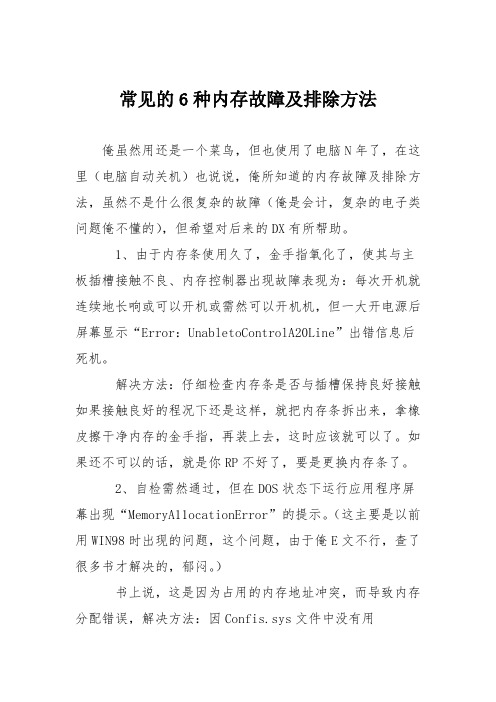
常见的6种内存故障及排除方法俺虽然用还是一个菜鸟,但也使用了电脑N年了,在这里(电脑自动关机)也说说,俺所知道的内存故障及排除方法,虽然不是什么很复杂的故障(俺是会计,复杂的电子类问题俺不懂的),但希望对后来的DX有所帮助。
1、由于内存条使用久了,金手指氧化了,使其与主板插槽接触不良、内存控制器出现故障表现为:每次开机就连续地长响或可以开机或需然可以开机机,但一大开电源后屏幕显示“Error:UnabletoControlA20Line”出错信息后死机。
解决方法:仔细检查内存条是否与插槽保持良好接触如果接触良好的程况下还是这样,就把内存条拆出来,拿橡皮擦干净内存的金手指,再装上去,这时应该就可以了。
如果还不可以的话,就是你RP不好了,要是更换内存条了。
2、自检需然通过,但在DOS状态下运行应用程序屏幕出现“MemoryA11ocationError”的提示。
(这主要是以前用WIN98时出现的问题,这个问题,由于俺E文不行,查了很多书才解决的,郁闷。
)书上说,这是因为占用的内存地址冲突,而导致内存分配错误,解决方法:因Confis.sys文件中没有用Himem.sys、Emm386.exe等内存管理文件设置Xms.ems内存或者设置不当,使得系统仅能使用640KB基本内存,运行的程序稍大便出现“OutofMemory”(内存不足)的提示,无法操作。
这些现象均属软故障,编写好系统配置文件Config.sys后重新启动系统即可,但俺不懂,如何编写,俺的方法是修复系统。
(高手们不要笑俺啊,你们懂的就自已慢慢编写吧,俺是会计,就不去搞这个东东了)3、Windows系统中运行的应用程序非法访问内存、内存中驻留了太多应用程序、活动窗口打开太多、应用程序相关配置文件不合理等原因,导致屏幕出现许多有关内存出错的信息。
(俺升级到1G内存之后就没出现过这个问题了,想信还在用256M内存的DX们,还会遇到吧)解决方法:这种问题解决就简单了,清除内存驻留程序、减少活动窗口都可以解决问题,都不得的话重装系统和应用程序等就一定可以解决了。
内存条损坏后的解决办法
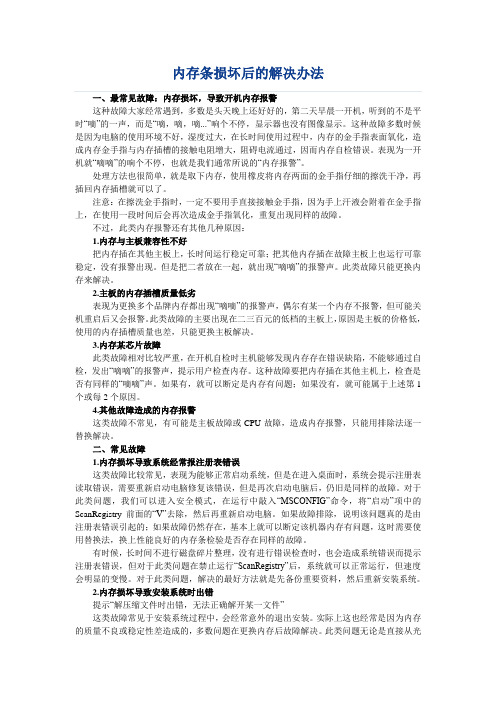
一、最常见故障:内存损坏,导致开机内存报警这种故障大家经常遇到,多数是头天晚上还好好的,第二天早晨一开机,听到的不是平时“嘀”的一声,而是“嘀,嘀,嘀...”响个不停,显示器也没有图像显示。
这种故障多数时候是因为电脑的使用环境不好,湿度过大,在长时间使用过程中,内存的金手指表面氧化,造成内存金手指与内存插槽的接触电阻增大,阻碍电流通过,因而内存自检错误。
表现为一开机就“嘀嘀”的响个不停,也就是我们通常所说的“内存报警”。
处理方法也很简单,就是取下内存,使用橡皮将内存两面的金手指仔细的擦洗干净,再插回内存插槽就可以了。
注意:在擦洗金手指时,一定不要用手直接接触金手指,因为手上汗液会附着在金手指上,在使用一段时间后会再次造成金手指氧化,重复出现同样的故障。
不过,此类内存报警还有其他几种原因:1.内存与主板兼容性不好把内存插在其他主板上,长时间运行稳定可靠;把其他内存插在故障主板上也运行可靠稳定,没有报警出现。
但是把二者放在一起,就出现“嘀嘀”的报警声。
此类故障只能更换内存来解决。
2.主板的内存插槽质量低劣表现为更换多个品牌内存都出现“嘀嘀”的报警声,偶尔有某一个内存不报警,但可能关机重启后又会报警。
此类故障的主要出现在二三百元的低档的主板上,原因是主板的价格低,使用的内存插槽质量也差,只能更换主板解决。
3.内存某芯片故障此类故障相对比较严重,在开机自检时主机能够发现内存存在错误缺陷,不能够通过自检,发出“嘀嘀”的报警声,提示用户检查内存。
这种故障要把内存插在其他主机上,检查是否有同样的“嘀嘀”声。
如果有,就可以断定是内存有问题;如果没有,就可能属于上述第1个或每2个原因。
4.其他故障造成的内存报警这类故障不常见,有可能是主板故障或CPU故障,造成内存报警,只能用排除法逐一替换解决。
二、常见故障1.内存损坏导致系统经常报注册表错误这类故障比较常见,表现为能够正常启动系统,但是在进入桌面时,系统会提示注册表读取错误,需要重新启动电脑修复该错误,但是再次启动电脑后,仍旧是同样的故障。
内存常见故障的原因分析与故障排除法

内存常见故障的原因分析与故障排除法开机自检、启动操作系统或运行应用软件时,常因内存异常而导致操作失败、机器无法正常工作等,此类现象多属软故障,为此,笔者结合多年维护、操作经验,将内存常见故障的原因分析与故障排除方法列举如下:一、运行了染毒程序,病毒驻留内存,CMOS参数中的内存设置值的大小被病毒修改,开机,屏幕显示的内存值与内存条实际值大小不符、且出现内存错误信息后死机,机器自检失败。
重新启动,进入CMOS设置状态->仔细检查各项硬件参数,正确设置有关内存值->启动成功后,用最新版本杀毒软件消除病毒。
二、操作系统、应用软件对内存等硬件环境有明确的要求,内存的内存容量少导致无法启动操作系统或启动变慢,目前许多软件都要求较大的内存,在安装或运行某些应用软件时,屏幕常出现“内存不足..."的警告信息,使安装、运行软件失败,原因便是内存小引起的.解决内存容量小与软件之间对内存要求高的问题,维持一个稳定的操作环境,只有对电脑的内存升级扩充处理!三、机器使用时间较长,内存条与空气中的粉尘长期接触,金手指上有氧化层,造成与主板插槽接触不良,导致开机黑屏(无显示)、主机扬声器长时间发出“嘟嘟..."的蜂鸣,用棉花粘上适度的酒精、橡皮擦来回擦拭金手指部位,再插入主板插槽中即可,故障排除!四、电脑升级进行内存扩充,更换内存条,采用了几种不同厂家、类型、芯片的内存,混插在主板上,由于各类内存条在速度、奇偶校验性等诸多因素上的不同,导致操作过程中,经常出现随机性死机,内存工作异常。
解决此类故障只需使用相同型号的内存条即可!当然,许多厂商均声称内存可混插使用,可实际操作时,由于内存种类的不匹配,往往会遇到许多麻烦。
因此,电脑升级须注意内存条的选购。
五、因主板与内存条兼容性差!导致故障现象(1):开机自检通过,可启动操作系统时,经常自动进入Windows操作系统安全模式,运行应用软件时,又常死机,在CMOS设置中,降低内存读取速度,故障依然存在,更换与主板兼容性良好的内存条,故障才排除。
电脑开机后出现内存错误应该如何排查和解决

电脑开机后出现内存错误应该如何排查和解决当我们满心欢喜地打开电脑,准备开始一天的工作或娱乐时,却突然遭遇电脑开机后出现内存错误的提示,这无疑会让人感到十分沮丧和困扰。
内存错误不仅可能导致系统运行不稳定、程序崩溃,严重时甚至可能无法正常启动系统。
那么,当遇到这种情况时,我们应该如何排查和解决呢?接下来,就让我们一起来探讨一下。
首先,我们需要了解一些可能导致内存错误的常见原因。
硬件方面,可能是内存条本身存在质量问题,比如芯片损坏、金手指氧化等;也有可能是内存条安装不当,没有插紧或者插错了插槽。
软件方面,可能是系统驱动程序不兼容、系统文件损坏、病毒感染,或者是某些应用程序对内存的不合理调用等。
当电脑开机后出现内存错误时,我们可以先从简单的方法入手进行排查。
第一步,重新启动电脑。
有时候,可能只是一次临时性的故障,通过重启电脑就能解决问题。
如果重启后仍然出现内存错误,那就需要采取进一步的措施了。
第二步,检查内存条的安装情况。
关闭电脑,拔掉电源插头,然后打开机箱。
小心地取出内存条,检查金手指是否有氧化的痕迹。
如果有,可以用橡皮擦轻轻擦拭金手指,去除氧化层。
然后将内存条重新插入插槽,确保插紧插牢,并且要注意内存条的安装方向,不要插反。
如果内存条安装没有问题,接下来我们可以尝试更换内存条的插槽。
有些主板上的内存插槽可能存在故障,更换插槽也许能解决问题。
如果以上方法都没有效果,那很可能是内存条本身出现了故障。
此时,我们可以使用内存检测工具来对内存条进行检测。
有很多免费的内存检测软件可供选择,比如 MemTest86 等。
运行这些工具,它们会对内存进行全面的检测,包括读写测试、稳定性测试等。
如果检测结果显示内存条存在故障,那就需要更换新的内存条了。
除了硬件方面的排查,软件问题也可能导致内存错误。
首先,我们可以检查系统驱动程序是否最新。
过时的驱动程序可能会与内存管理产生冲突,导致内存错误。
可以通过设备管理器或者电脑厂商的官方网站来更新驱动程序。
电脑内存报警故障分析及解决方法!不能少看的内存故障知识!

电脑内存报警故障分析及解决方法!不能少看的内存故障学问!内存是电脑配件中格外重要的硬件之一。
内存故障在电脑中也比较常见,有的时候电脑故障仅仅是内存条松动了,也有的时候是由于内存损坏等等,下面我们还来看看内存故障的一些现象和处理方法吧!电脑内存毁灭故障的表现形式有很多,比方电脑内存不标准,内存条插入插槽有确定的空隙,内存条的金手指工艺差及内存条和空气中的氧气导致金手指的氧化层加厚种.种状况都是会造成内存异样毁灭内存报警。
电脑内存报警故障分析内存毁灭异样主要表达几个方面:1长3短:内存错误。
内存损坏,更换即可。
8短:显示内存错误。
显示内存有问题,更换显卡试试1短:内存刷新失败。
解决方法,更换内存条2短:内存ECC效验错误。
解决方法:进入CMOS设置,将ECC 效验关闭3短:系统根本内存(第一个64KB)检查失败。
电脑内存报警如何解决?一、金手指有锈斑导致内存损坏这里在给大家讲解最常见的就是电脑内存的金手指被氧化毁灭有锈斑的状况,我们可以用眼睛去看内存金手指位置是否有被腐蚀有锈斑,假设有的话就用橡皮擦对其部位进展擦拭,同样对内存插槽的位置进展清理一遍。
还提示大家在更换内存条的时候,不要去用手去摸内存的金手指的地方,可能会将手上的汗液吸取到金手指上面,加速了氧化周期,导致内存条毁灭被腐蚀现象。
这样的内存条假设擦拭之后还是没反响的话,可以就是被烧坏了。
学无忧在以前就毁灭过这种故障。
所以在这里给大家一个提示。
二、内存尚未插入到位导致烧坏内存金手指部位我们在更换内存条或者添加一个内存条的时候内存条没有插入到位,导致内存被烧坏的现象。
我们在通过电脑开机通过声音检测到是内存故障导致电脑有异样病症的时候,同时我们尝试重新插拔了主板上全部的内存插槽接口都是无法解决电脑故障。
这种状况可以尝试重新更换一个内存来试试,由于这就是用户自己的更换内存条没有完全插入内存条导致内存的金手指地方被烧坏,这样内存条也就是报废了。
只能通过更换内存条的方法来解决,当然下次在插内存条的时候就不要在犯这种低级错误。
如何解决电脑内存频繁报错的问题

如何解决电脑内存频繁报错的问题电脑内存频繁报错是许多电脑用户经常遇到的问题。
这个问题不仅会影响电脑的性能,还可能导致数据丢失和系统崩溃。
在本文中,我将分享一些解决电脑内存频繁报错问题的方法,帮助读者更好地应对这一挑战。
首先,我们需要了解什么是内存报错。
内存报错是指电脑内存出现问题,导致系统无法正常运行。
这种问题通常会导致蓝屏错误、应用程序崩溃或电脑变得非常缓慢。
虽然内存报错可能由多种原因引起,但最常见的原因是内存模块损坏或不兼容。
解决内存报错问题的第一步是检查内存模块。
您可以通过打开电脑机箱并检查内存模块是否正确安装来进行初步的检查。
如果发现内存模块松动或不正确插入,您可以尝试重新插入它们以解决问题。
如果内存模块没有问题,那么可能是模块本身损坏了。
在这种情况下,您可以尝试更换内存模块来解决问题。
除了检查内存模块,您还可以运行内存诊断工具来检测内存问题。
Windows操作系统提供了内置的内存诊断工具,可以帮助您检测和修复内存问题。
您可以通过按下Win + R键,然后输入“mdsched.exe”来运行内存诊断工具。
这将启动一个内存诊断工具的窗口,您可以选择在下一次重启时运行它。
在重启后,系统将自动运行内存诊断工具并报告任何内存问题。
如果内存报错问题仍然存在,那么可能是由于内存模块不兼容引起的。
在这种情况下,您可以尝试更换内存模块或添加新的内存模块来解决问题。
在购买新的内存模块时,确保选择与您的电脑兼容的型号和规格。
如果您不确定应该购买哪种内存模块,可以咨询专业人士或参考电脑制造商的建议。
除了硬件问题,软件问题也可能导致内存报错。
一些应用程序可能会占用过多的内存资源,导致系统出现错误。
为了解决这个问题,您可以尝试关闭一些不必要的应用程序或服务,以释放内存资源。
您还可以通过更新操作系统和应用程序来修复软件相关的问题。
更新通常包含修复程序和改进的兼容性,可以帮助您解决内存报错问题。
最后,定期清理电脑也是解决内存报错问题的重要步骤。
内存故障维修

内存故障维修 计算机中所有程序的运⾏都是在内存中进⾏的,因此内存的性能对计算机的影响⾮常⼤。
如果遇上了内存的故障损坏那应该怎么进⾏维修呢?以下是店铺为你整理的内存故障修理分析,希望能帮到你。
内存故障维修 1、内存损坏导致系统运⾏不稳定,经常出现蓝屏或⽆法正常顺利安装系统,总⽆规律的提⽰⽂件读取或解压错误 对于此类问题,⾸先应排除软件问题。
第⼀步,先对C盘的重要数据进⾏备份,然后使⽤“Format C:/u /c /s”命令对C盘进⾏强制完全格式化,并仔细观察格式化过程,是否格式化顺利,硬盘是否有坏道。
因为硬盘坏道会使系统⽂件被破坏,造成系统运⾏不稳定,容易死机。
第⼆步,重新安装操作系统,并注意观察在安装过程中是否有⽂件⽆法打开,⽂件找不到之类的错误。
如果没有,基本上就说明硬件⽅⾯没有问题,系统不稳定,容易死机,很有可能是系统长时间使⽤,没有定期进⾏磁盘扫描和碎⽚整理,造成系统⽂件过多的丢失或破坏,⽽导致系统⽆法正常稳定的⼯作。
如果在安装过程中出现蓝屏,就需要使⽤排除法,对内存和CPU进⾏替换排除。
在对CPU和内存替换后故障依旧时,那就必须更换主板进⾏查验。
说明:有些光驱的读盘性能⾮常好,在使⽤两三年后,还是“呜呜”的⾼速读盘,但是此时因其纠错率下降,使光驱读⼊的错误数据过多。
这些数据如果是⽤来播放VCD,那不会产⽣特别⼤的影响,但是这类光驱读⼊的数据⽤于安装系统就极可能会出现上⾯的类似错误,报⽂件找不到或解压错误,即使偶尔安装成功,也经常出现“⾮法操作”,系统⾮常的不稳定。
这类故障⽐较难于判断,会被判别为内存和CPU的问题,⽽耽误好多维修时间。
2、内存损坏,导致计算机频繁重启,⽆法正常运⾏ 对于此类故障,先直接更换内存,看故障是否还仍然出现。
如果故障消失,就可以直接判断是内存故障。
如果故障依旧,那就需要按第五种故障的排除⽅法,重新安装操作系统,检查是不是由于系统的原因造成的。
计算机⾃动重启的故障原因⽐较多,较常见的是电源功率不⾜。
内存条常见故障及排除方法
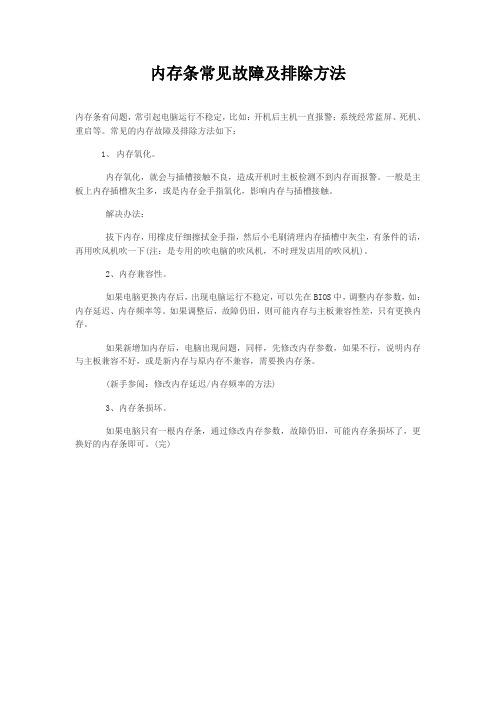
内存条常见故障及排除方法
内存条有问题,常引起电脑运行不稳定,比如:开机后主机一直报警;系统经常蓝屏、死机、重启等。
常见的内存故障及排除方法如下:
1、内存氧化。
内存氧化,就会与插槽接触不良,造成开机时主板检测不到内存而报警。
一般是主板上内存插槽灰尘多,或是内存金手指氧化,影响内存与插槽接触。
解决办法:
拔下内存,用橡皮仔细擦拭金手指,然后小毛刷清理内存插槽中灰尘,有条件的话,再用吹风机吹一下(注:是专用的吹电脑的吹风机,不时理发店用的吹风机)。
2、内存兼容性。
如果电脑更换内存后,出现电脑运行不稳定,可以先在BIOS中,调整内存参数,如:内存延迟、内存频率等。
如果调整后,故障仍旧,则可能内存与主板兼容性差,只有更换内存。
如果新增加内存后,电脑出现问题,同样,先修改内存参数,如果不行,说明内存与主板兼容不好,或是新内存与原内存不兼容,需要换内存条。
(新手参阅:修改内存延迟/内存频率的方法)
3、内存条损坏。
如果电脑只有一根内存条,通过修改内存参数,故障仍旧,可能内存条损坏了,更换好的内存条即可。
(完)。
内存常见故障的解决方法

内存常见故障的解决方法内存常见故障的解决方法电脑内存故障是最常见的情况了,下面是店铺为大家整理的内存常见故障的解决方法,希望对大家有所帮助。
内存常见故障的解决方法1一、开机无显示由于内存条原因出现此类故障一般是因为内存条与主板内存插槽接触不良造成,只要用橡皮擦来回擦试其金手指部位即可解决问题(不要用酒精等清洗),还有就是内存损坏或主板内存槽有问题也会造成此类故障。
内存不能为read修复方法由于内存条原因造成开机无显示故障,主机扬声器一般都会长时间蜂鸣(针对Award Bios而言)二、windows系统运行不稳定,经常产生非法错误出现此类故障一般是由于内存芯片质量不良或软件原因引起,如若确定是内存条原因只有更换一途。
三、windows注册表经常无故损坏,提示要求用户恢复此类故障一般都是因为内存条质量不佳引起,很难予以修复,唯有更换一途。
四、windows经常自动进入安全模式此类故障一般是由于主板与内存条不兼容或内存条质量不佳引起,常见于PC133内存用于某些不支持PC133内存条的主板上,可以尝试在CMOS设置内降低内存读取速度看能否解决问题,如若不行,那就只有更换内存条了DDR2与DDR3的区别。
五、随机性死机此类故障一般是由于采用了几种不同芯片的内存条,由于各内存条速度不同产生一个时间差从而导致死机,对此可以在CMOS设置内降低内存速度予以解决,否则,唯有使用同型号内存。
还有一种可能就是内存条与主板不兼容,此类现象一般少见,另外也有可能是内存条与主板接触不良引起电脑随机性死机,此类现象倒是比较常见。
六、内存加大后系统资源反而降低此类现象一般是由于主板与内存不兼容引起,常见于PC133内存条用于某些不支持PC133内存条的主板上,即使系统重装也不能解决问题。
七、windows启动时,在载入高端内存文件himem.sys时系统提示某些地址有问题此问题一般是由于内存条的某些芯片损坏造成,解决方法可参见下面内存维修一法。
电脑内存故障排除方法
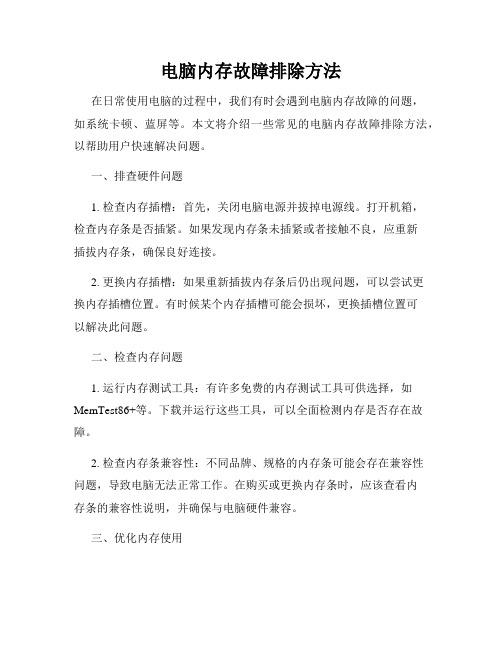
电脑内存故障排除方法在日常使用电脑的过程中,我们有时会遇到电脑内存故障的问题,如系统卡顿、蓝屏等。
本文将介绍一些常见的电脑内存故障排除方法,以帮助用户快速解决问题。
一、排查硬件问题1. 检查内存插槽:首先,关闭电脑电源并拔掉电源线。
打开机箱,检查内存条是否插紧。
如果发现内存条未插紧或者接触不良,应重新插拔内存条,确保良好连接。
2. 更换内存插槽:如果重新插拔内存条后仍出现问题,可以尝试更换内存插槽位置。
有时候某个内存插槽可能会损坏,更换插槽位置可以解决此问题。
二、检查内存问题1. 运行内存测试工具:有许多免费的内存测试工具可供选择,如MemTest86+等。
下载并运行这些工具,可以全面检测内存是否存在故障。
2. 检查内存条兼容性:不同品牌、规格的内存条可能会存在兼容性问题,导致电脑无法正常工作。
在购买或更换内存条时,应该查看内存条的兼容性说明,并确保与电脑硬件兼容。
三、优化内存使用1. 关闭不必要的程序:在使用电脑时,应该保持内存的合理使用。
关闭不必要的程序和后台进程,释放多余的内存空间。
2. 清理磁盘垃圾:磁盘垃圾可以占用大量的内存空间。
定期使用磁盘清理工具,清理临时文件、无效注册表等。
四、升级内存如果以上方法无法解决问题,考虑升级电脑内存。
升级内存可以提高电脑的运行速度和性能。
在升级内存时,需要确保内存条与电脑硬件兼容,并选择合适的容量和规格。
五、寻求专业帮助如果以上方法无法解决电脑内存故障问题,建议寻求专业人士的帮助。
他们有更深入的技术知识和经验,可以准确地诊断和修复问题。
总结:电脑内存故障可能会导致电脑运行缓慢、系统崩溃等问题。
通过排查硬件问题、检查内存问题、优化内存使用、升级内存以及寻求专业帮助,我们可以解决这些问题。
希望本文所介绍的方法能对用户在电脑内存故障排除过程中有所帮助。
简述内存故障的排除方法

简述内存故障的排除方法说实话内存故障这事儿,我一开始也是瞎摸索。
我还记着头一回遇到内存故障的时候,电脑老是死机,可把我愁坏了。
我首先想到的就是把内存条拔下来重新插一下。
就像给一个松动的插头重新插紧一样。
不过在拔内存条之前,一定要把电脑关机,还得拔掉电源插头,不然可能会把电脑弄坏呢,这可是我吃了亏才知道的。
有一次我心急,没关电源就去拔内存条,结果电脑直接就开不了机了,当时可把我吓了一跳,还以为我把电脑彻底整报废了。
后来找懂行的朋友看了看,才知道是这种违规操作可能损坏了电脑内部的一些元件,还好最后没出大问题。
重新插内存条的时候,要确保内存条完全插入插槽里,两边的卡扣能自动扣紧才行。
我还试过更新内存驱动。
这个操作相对来说有点复杂,首先得去内存条官方网站上找到对应的型号,然后下载适合你电脑系统的驱动更新程序。
这就好比给汽车换个新的配件,要找到合适你这辆车的才行。
但是这个方法不是每次都有用,有时候更新完了,故障还是在。
还有就是检查内存是否超频。
要是你对电脑进行过超频设置,这有可能导致内存不稳定,就像是一个人本来只能背得起100斤的东西,你非让他背200斤,他肯定受不了。
你可以进入BIOS系统,恢复默认的内存频率设置,不过BIOS系统里面的选项比较多,不懂的话可别瞎改,我当初就因为在BIOS里乱改选项,把电脑弄蓝屏了,后来查资料费了好大劲儿才改回来。
另外,还可以试着用内存检测工具,像MemTest这个软件就挺不错的。
它可以对内存进行一个全面的检测,一旦发现内存有问题,就会显示出来。
不过这个检测可能会需要比较长的时间,就像检查一个特别大的仓库,要一点一点看仔细,得慢慢等。
如果检测出来内存真的有问题,那可能就得换条新的内存条了。
在处理内存故障的时候,我发现很大一部分情况都是因为内存条接触不良或者是内存超频导致的。
所以先从这两个方面入手,大概率能解决不少问题。
不过每台电脑的情况都不太一样,只能慢慢试了。
内存六种异常故障排除方法
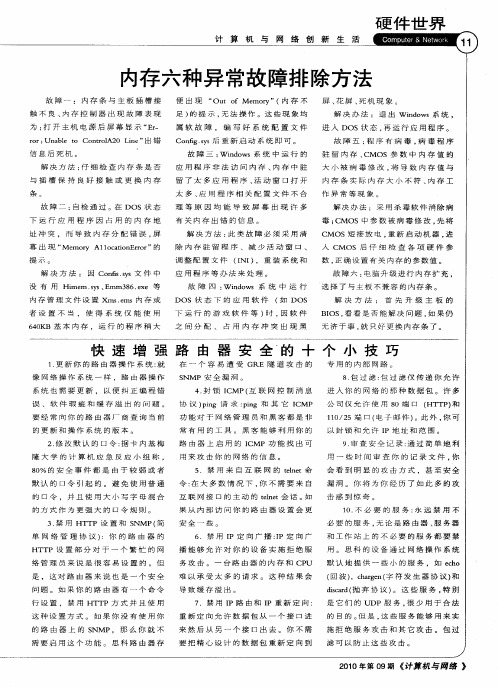
用 一些 时间审 查你 的记录文件 . 你 会 看 到 明 显 的 攻 击 方 式 , 甚 至 安 全 漏 洞 。 你 将 为 你 经 历 了 如 此 多 的 攻 击感到惊奇 。
1 不 必 要 的 服 务 : 远 禁 用 不 O. 永 必 要 的 服 务 , 论 是 路 由 器 、 务 器 无 服
解 决 方 法 : 首 先 升 级 主 板 的
者 设 置 不 当 , 使 得 系 统 仅 能 使 用
60 4 KB 基 本 内 存 , 运 行 的 程 序 稍 大
下 运 行 的 游 戏 软 件 等 ) , 软 件 时 因
之 间 分 配 、 占 用 内 存 冲 突 出 现 黑
B OS 看 看 是 否 能 解 决 问 题 , 果 仍 I , 如
用 来 攻 击 你 的 网络 的信 息 。 5 禁 用 来 自 互 联 网 的 tn t . e e 命 l 令: 大多数情况下 , 不需要来 自 在 你 互 联 网 接 口 的 主 动 的 tn t 话 。 e e会 l 如
果 从 内 部 访 问 你 的 路 由 器 设 置 会 更 安全一些 。
这 种 设 置 方 式 。 如 果 你 没 有 使 用 你
务 攻 击 。一 台 路 由 器 的 内 存 和 C U P 难 以 承 受 太 多 的 请 求 。 这 种 结 果 会 导致缓存溢出 。 7 .禁 用 I 路 由 和 I 重 新 定 向 : P P
重 新 定 向 允 许 数 据 包 从 一 个 接 口 进
理 等 原 因 均 能 导 致 屏 幕 出 现 许 多 有关内存出错的信息。
解 决 方 法 : 类 故 障 必 须 采 用 清 此 除 内 存 驻 留 程 序 、减 少活 动 窗 口 、 调整配置文件 (NI I ), 重 装 系 统 和
内存六种异常故障及解决方法

内存六种异常故障及解决方法内存是计算机的核心组件之一,它负责存储和处理数据。
然而,由于各种原因,内存可能会出现异常故障。
本文将介绍六种常见的内存异常故障,并提供相应的解决方法。
1.内存溢出:当程序执行时,它需要在内存中分配一定的空间来存储数据和指令。
如果程序需要的空间超过了可用的内存大小,就会发生内存溢出。
这通常是由于程序运行时使用了过多的内存资源。
解决方法:增加内存容量或者优化程序代码,减少内存的使用量。
2.内存泄漏:内存泄漏是指程序分配了内存空间,但在不再需要这些空间时没有释放。
每次发生内存泄漏,系统可用内存都会减少,并且程序的性能会受到影响。
解决方法:定期进行内存泄漏检测,及时释放不再使用的内存空间。
3.内存错误:内存错误可能包括写入了错误的数据、读取了未初始化的内存、越界访问等。
这些错误可能会导致程序崩溃或提供错误的结果。
解决方法:通过对程序进行测试和调试,找出并修复内存错误。
4.外部冲突:外部冲突是指其他硬件或软件组件对内存资源的干扰。
这可能包括其他程序的内存错误、硬件故障或操作系统故障等。
解决方法:检查其他程序和硬件设备,确保它们没有对内存资源进行干扰。
如果检测到故障,及时修复或更换相应的组件。
5.内存速度问题:内存速度问题是指内存读取和写入数据的速度较慢。
这可能是由于内存模块老化、不匹配的内存模块或者不兼容的操作系统引起的。
解决方法:检查内存模块并确保其工作正常。
如果存在问题,可以更换内存模块或调整操作系统设置。
6.电源问题:电源问题可能导致内存故障,例如电压不稳定、电源线松动等。
这些问题可能会导致内存读写错误和数据损坏。
解决方法:检查电源连接是否牢固,确保电压稳定。
如果问题仍然存在,可能需要更换电源供应器。
总结起来,内存六种异常故障及解决方法如下:1.内存溢出:增加内存容量或者优化程序代码,减少内存的使用量。
2.内存泄漏:定期进行内存泄漏检测,及时释放不再使用的内存空间。
3.内存错误:通过对程序进行测试和调试,找出并修复内存错误。
电脑内存故障排查与修复方法

电脑内存故障排查与修复方法电脑内存是电脑硬件的重要组成部分,它对于电脑的运行速度和性能起着至关重要的作用。
然而,有时我们会面临电脑内存故障的问题,那么接下来我们就来了解一些常见的电脑内存故障排查与修复方法。
一、检查插槽和插件首先,当我们遇到电脑内存故障时,应该检查插槽和插件是否连接良好。
我们可以将插件拿出来,然后再重新插入,确保它们插入到正确的插槽中。
此外,还应该检查插件和插槽是否有任何脏污或者损坏。
二、清洁内存如果电脑内存连接良好,但是仍然出现故障,那么我们可以尝试清洁内存。
首先,我们需要将电脑关机,并且断开电源。
然后,小心地将内存插件取出来,使用橡皮擦轻轻擦拭连接针脚,确保将脏污清除。
最后,将内存插件重新插入插槽中,并重新启动电脑。
三、更换内存如果清洁内存后问题仍然存在,那么可能是内存本身出现了故障。
在这种情况下,我们可以尝试更换内存。
首先,我们需要确认电脑的内存类型和规格,然后购买适配的内存插件。
接着,按照电脑制造商提供的指南,将旧的内存插件取出,然后将新的插件安装到正确的插槽中。
最后,重新启动电脑并测试内存是否正常工作。
四、运行内存诊断工具除了上述的方法,我们还可以尝试运行内存诊断工具来排查和修复内存故障。
Windows操作系统提供了内置的内存诊断工具,我们可以按照以下步骤来运行它:首先,打开控制面板,然后选择“系统和安全”,接着点击“管理工具”,在弹出的窗口中找到“Windows内存诊断工具”,并运行它。
等待诊断完成后,根据工具的提示进行修复。
五、升级操作系统有时,电脑内存故障可能是由于操作系统的问题导致的。
在这种情况下,我们可以尝试升级操作系统来解决故障。
首先,我们需要备份重要的文件和数据,然后下载并安装最新版本的操作系统。
升级操作系统后,我们还可以进行一些优化和清理操作,以确保内存的正常工作。
总结:通过以上几种方法,我们可以尝试排查和修复电脑内存故障。
在实施这些方法时,我们要谨慎操作,注意保护电脑硬件的安全,并遵循相关的安装和操作指南。
内存出现异常的几种故障及其处理方法

内存出现异常的几种故障及其处理方法在计算机系统中,内存是存储数据的重要组成部分。
当内存出现异常时,可能会导致计算机系统运行缓慢、崩溃甚至数据丢失。
因此,了解内存出现异常的几种故障以及相应的处理方法对于保障计算机系统的可靠性至关重要。
下面将介绍内存出现异常的几种常见故障及其对应的处理方法。
1.内存不兼容:当在计算机中安装新的内存时,有时可能会出现与原内存不兼容的情况。
这可能导致计算机系统无法正常启动或运行缓慢。
处理方法:首先,确认所购买的内存与计算机的主板兼容。
如果安装了新的内存后出现问题,建议重新插拔内存并确保插槽连接紧固。
如果问题仍然存在,可以尝试替换或退还不兼容的内存。
2.内存故障:内存可能会因为长时间使用、过度使用或者物理损坏而出现故障。
常见的内存故障包括内存错误、内存超频和内存位错误。
处理方法:对于内存错误,可以通过重新插拔内存、清除内存插槽和清理内存接点来解决问题。
对于内存超频,建议将内存的时钟速度降低到默认设置。
对于内存位错误,可以使用内存测试工具来检测和修复错误。
3.过热:长时间运行或运行大型程序可能会导致内存过热,进而影响计算机的性能和稳定性。
处理方法:可以使用散热器、风扇或液冷系统来降低内存温度。
还可以加大散热器的风力,增强空气流通,确保内存的顺利散热。
4.软件冲突:一些软件可能会与内存驱动程序或操作系统发生冲突,导致内存异常。
处理方法:首先,检查是否有最新的内存驱动程序和系统更新可用。
其次,可以尝试卸载并重新安装相关的软件,或者使用其他替代软件。
5.恶意软件感染:恶意软件可能会执行恶意操作,如篡改内存数据、盗取密码等。
处理方法:及时安装杀毒软件和防火墙来保护系统免受恶意软件感染。
定期进行系统扫描,并确保杀毒软件和防火墙的数据库始终是最新的。
总结:内存出现异常可能会导致计算机系统运行缓慢、崩溃或数据丢失。
为了保障计算机系统的可靠性,需要及时识别内存异常的故障类型并采取相应的处理方法。
内存六种常见故障排除方法

内存做为电脑中重要的配件之一,主要担负着数据的临时存取任务。
由于内存条的质量参差不齐,所以其发生故障的机率比较大。
当出现电脑无法正常启动、无法进入操作系统或是运行应用软件,无故经常死机等故障时,大部分都是因由内存条出现问题惹的祸。
笔者在使用电脑时遇到了多起因内存问题导致的各种故障,并总结了一些内存出现异常的原因及其故障的处理方法,希望可以给大家一些借鉴。
故障一:内存条与主板插槽接触不良、内存控制器出现故障。
故障表现:电脑无法正常启动,打开电脑主机电源后机箱报警喇叭出现长时间的短声鸣叫,或是打开主机电源后电脑可以启动但无法正常进入操作系统,屏幕出现"Error:Unable to ControlA20 Line"的错误信息后并死机。
解决方法:以上故障多数是由于内存于主板的插槽接触不良引起,处理方法是打开机箱后拔出内存,用酒精和干净的纸巾对擦试内存的金手指和内存插槽,并检查内存插槽是否有损坏的迹象,擦试检查结束后将内存重新插入,一般情况下问题都可以解决,如果还是无法开机则将内存拔出插入另外一条内存插槽中测试,如果此时问题仍存在,则说明内存已经损坏,此时只能更换新的内存条。
故障二:自检通过。
在DOS下运行应用程序因占用的内存地址冲突,而导致内存分配错误,屏幕出现"Memory A11ocationError"的提示。
解决方法:因Confis.sys文件中没有用Himem.sys、Emm386.exe等内存管理文件设置Xms.ems内存或者设置不当,使得系统仅能使用640KB基本内存,运行的程序稍大便出现"Out of Memory"(内存不足)的提示,无法操作。
这些现象均属软故障,编写好系统配置文件Config.sys后重新启动系统即可。
故障三:Windows运行速度明显变慢,系统出现许多有关内存出错的提示。
故障原因:这类故障一般是由于在windows下运行的应用程序非法访问内存、内存中驻留了太多应用程序、活动窗口打开太多、应用程序相关配置文件不合理等原因均可以使系统的速度变慢,更严重的甚至出现死机。
内存常见故障及处理方法
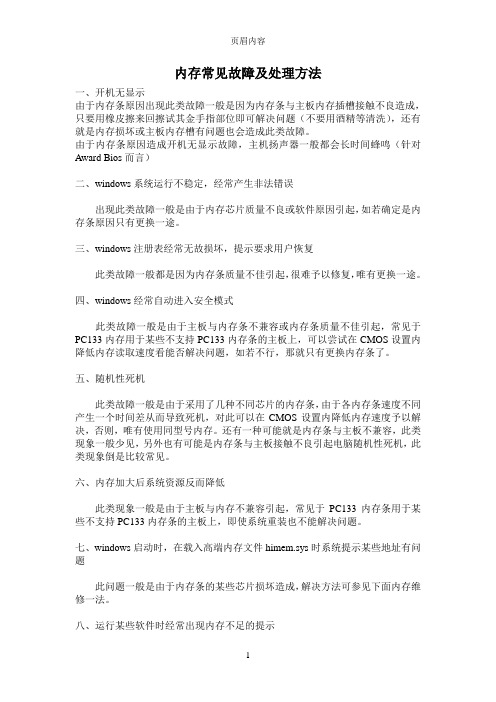
内存常见故障及处理方法一、开机无显示由于内存条原因出现此类故障一般是因为内存条与主板内存插槽接触不良造成,只要用橡皮擦来回擦试其金手指部位即可解决问题(不要用酒精等清洗),还有就是内存损坏或主板内存槽有问题也会造成此类故障。
由于内存条原因造成开机无显示故障,主机扬声器一般都会长时间蜂鸣(针对Award Bios而言)二、windows系统运行不稳定,经常产生非法错误出现此类故障一般是由于内存芯片质量不良或软件原因引起,如若确定是内存条原因只有更换一途。
三、windows注册表经常无故损坏,提示要求用户恢复此类故障一般都是因为内存条质量不佳引起,很难予以修复,唯有更换一途。
四、windows经常自动进入安全模式此类故障一般是由于主板与内存条不兼容或内存条质量不佳引起,常见于PC133内存用于某些不支持PC133内存条的主板上,可以尝试在CMOS设置内降低内存读取速度看能否解决问题,如若不行,那就只有更换内存条了。
五、随机性死机此类故障一般是由于采用了几种不同芯片的内存条,由于各内存条速度不同产生一个时间差从而导致死机,对此可以在CMOS设置内降低内存速度予以解决,否则,唯有使用同型号内存。
还有一种可能就是内存条与主板不兼容,此类现象一般少见,另外也有可能是内存条与主板接触不良引起电脑随机性死机,此类现象倒是比较常见。
六、内存加大后系统资源反而降低此类现象一般是由于主板与内存不兼容引起,常见于PC133内存条用于某些不支持PC133内存条的主板上,即使系统重装也不能解决问题。
七、windows启动时,在载入高端内存文件himem.sys时系统提示某些地址有问题此问题一般是由于内存条的某些芯片损坏造成,解决方法可参见下面内存维修一法。
八、运行某些软件时经常出现内存不足的提示1此现象一般是由于系统盘剩余空间不足造成,可以删除一些无用文件,多留一些空间即可,一般保持在300M左右为宜。
九、从硬盘引导安装windows进行到检测磁盘空间时,系统提示内存不足此类故障一般是由于用户在config.sys文件中加入了emm386.exe文件,只要将其屏蔽掉即可解决问题。
内存异常故障处理方法
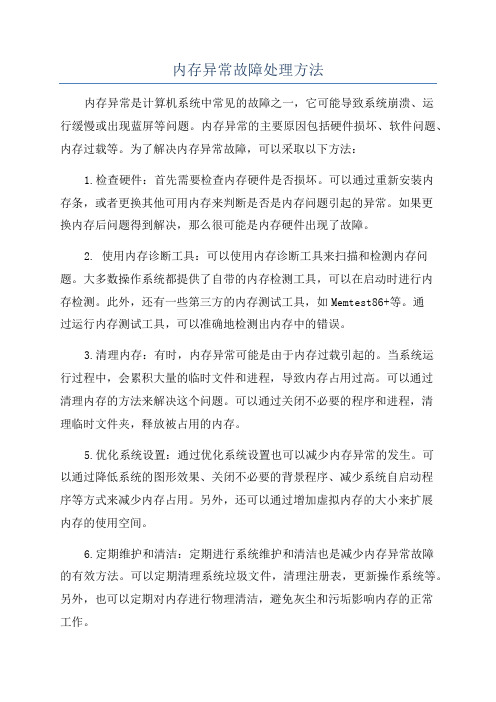
内存异常故障处理方法内存异常是计算机系统中常见的故障之一,它可能导致系统崩溃、运行缓慢或出现蓝屏等问题。
内存异常的主要原因包括硬件损坏、软件问题、内存过载等。
为了解决内存异常故障,可以采取以下方法:1.检查硬件:首先需要检查内存硬件是否损坏。
可以通过重新安装内存条,或者更换其他可用内存来判断是否是内存问题引起的异常。
如果更换内存后问题得到解决,那么很可能是内存硬件出现了故障。
2. 使用内存诊断工具:可以使用内存诊断工具来扫描和检测内存问题。
大多数操作系统都提供了自带的内存检测工具,可以在启动时进行内存检测。
此外,还有一些第三方的内存测试工具,如Memtest86+等。
通过运行内存测试工具,可以准确地检测出内存中的错误。
3.清理内存:有时,内存异常可能是由于内存过载引起的。
当系统运行过程中,会累积大量的临时文件和进程,导致内存占用过高。
可以通过清理内存的方法来解决这个问题。
可以通过关闭不必要的程序和进程,清理临时文件夹,释放被占用的内存。
5.优化系统设置:通过优化系统设置也可以减少内存异常的发生。
可以通过降低系统的图形效果、关闭不必要的背景程序、减少系统自启动程序等方式来减少内存占用。
另外,还可以通过增加虚拟内存的大小来扩展内存的使用空间。
6.定期维护和清洁:定期进行系统维护和清洁也是减少内存异常故障的有效方法。
可以定期清理系统垃圾文件,清理注册表,更新操作系统等。
另外,也可以定期对内存进行物理清洁,避免灰尘和污垢影响内存的正常工作。
总结起来,内存异常故障处理的方法包括检查硬件、使用内存诊断工具、清理内存、更新硬件驱动程序、优化系统设置以及定期维护和清洁等。
通过采取这些方法,可以有效地解决内存异常问题,提升计算机系统的性能和稳定性。
电脑内存常见故障及解决方法
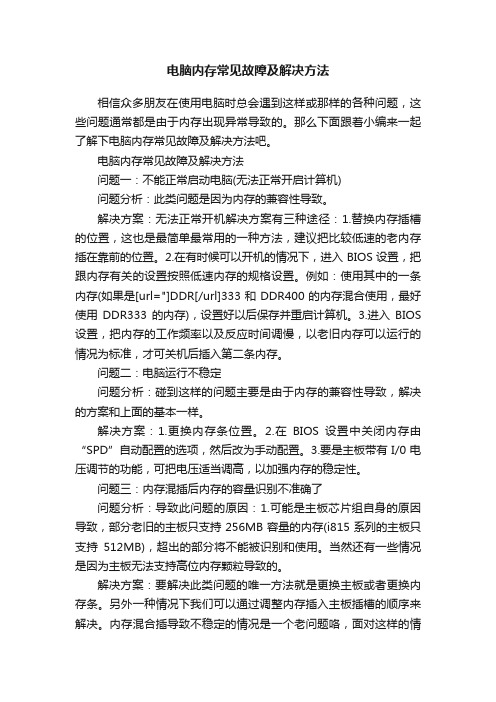
电脑内存常见故障及解决方法相信众多朋友在使用电脑时总会遇到这样或那样的各种问题,这些问题通常都是由于内存出现异常导致的。
那么下面跟着小编来一起了解下电脑内存常见故障及解决方法吧。
电脑内存常见故障及解决方法问题一:不能正常启动电脑(无法正常开启计算机)问题分析:此类问题是因为内存的兼容性导致。
解决方案:无法正常开机解决方案有三种途径:1.替换内存插槽的位置,这也是最简单最常用的一种方法,建议把比较低速的老内存插在靠前的位置。
2.在有时候可以开机的情况下,进入BIOS设置,把跟内存有关的设置按照低速内存的规格设置。
例如:使用其中的一条内存(如果是[url="]DDR[/url]333和DDR400的内存混合使用,最好使用DDR333的内存),设置好以后保存并重启计算机。
3.进入BIOS 设置,把内存的工作频率以及反应时间调慢,以老旧内存可以运行的情况为标准,才可关机后插入第二条内存。
问题二:电脑运行不稳定问题分析:碰到这样的问题主要是由于内存的兼容性导致,解决的方案和上面的基本一样。
解决方案:1.更换内存条位置。
2.在BIOS设置中关闭内存由“SPD”自动配置的选项,然后改为手动配置。
3.要是主板带有I/0电压调节的功能,可把电压适当调高,以加强内存的稳定性。
问题三:内存混插后内存的容量识别不准确了问题分析:导致此问题的原因:1.可能是主板芯片组自身的原因导致,部分老旧的主板只支持256MB容量的内存(i815系列的主板只支持512MB),超出的部分将不能被识别和使用。
当然还有一些情况是因为主板无法支持高位内存颗粒导致的。
解决方案:要解决此类问题的唯一方法就是更换主板或者更换内存条。
另外一种情况下我们可以通过调整内存插入主板插槽的顺序来解决。
内存混合插导致不稳定的情况是一个老问题咯,面对这样的情况,U启动小编建议您在购买内存条的时候,要选择像金士顿、金泰克等这样的高品质的品牌内存条,因为它们的兼容性很强,而且很稳定,出现问题的可能也很小,在售后方面也比较有保障。
- 1、下载文档前请自行甄别文档内容的完整性,平台不提供额外的编辑、内容补充、找答案等附加服务。
- 2、"仅部分预览"的文档,不可在线预览部分如存在完整性等问题,可反馈申请退款(可完整预览的文档不适用该条件!)。
- 3、如文档侵犯您的权益,请联系客服反馈,我们会尽快为您处理(人工客服工作时间:9:00-18:30)。
内存六种异常故障排除法
故障一:内存条与主板插槽接触不良、内存控制器出现故障表现为:打开主机电源后屏幕显示“Error :Unable to ControlA20 Line ”出错信息后死机。
解决方法:仔细检查内存条是否与插槽保持良好接触或更换内存条。
故障二:自检通过。
在DOS 状态下运行应用程序因占用的内存地址冲突,而导致内存分配错误,屏幕出现“Memory
A11ocationError”的提示。
解决方法:因Confis.sys文件中没有用Himem.sys 、Emm386.exe 等内存治理文件设置Xms.ems 内存或者设置不当,使得系统仅能使用640KB 基本内存,运行的程序稍大便出现“Out of Memory ”(内存不足)的提示,无法操纵。
这些现象均属软故障,编写好系统配置文件Config.sys后重新启动系统即可。
故障三:Windows 系统中运行的应用程序非法访问内存、内存中驻留了太多应用程序、活动窗口打开太多、应用程序相关配置文件不公道等原因均能导致屏幕出现很多有关内存出错的信息。
解决方法:此类故障必须采用清除内存驻留程序、减少活动窗
口、调整配置文件(INI ),重装系统和应用程序等办法来处
理。
故障四:Windows 系统中运行DOS 状态下的应用软件(如DOS 下运行的游戏软件等)时,因软件之间分配、占用内存冲突出现黑屏、花屏、死机现象。
解决办法:退出Windows 系统,进进DOS 状态,再运行应用程
序。
故障五:程序有病毒,病毒程序驻留内存、CMOS参数中内存值的大小被病毒修改,将导致内存值与内存条实际内存大小不符、内存工作异常等现象。
解决办法:采用杀毒软件消除病毒;CMOS中参数被病毒修改,先将CMOS短接放电,重新启动机器,进进CMOS后仔细检查各项硬件参数,正确设置有关内存的参数值。
故障六:电脑升级进行内存扩充,选择了与主板不兼容的内存
条。
解决方法:首先升级主板的BIOS,看看是否能解决题目,假如仍无济于事,就只好更换内存条了。
